Pagina Inhoudsopgave
Recensies
Als populair spel bezit League of Legends 115 miljoen spelers in meer dan 145 landen. Als je een van de LOL-spelers bent, heb je misschien zo'n vraag dat je game steeds langzamer draait, wat kan worden veroorzaakt door de verminderde schijfruimte of om andere redenen.
Het enige dat u vervolgens hoeft te doen, is League of Legends naar een andere schijf verplaatsen.
| Werkbare Oplossingen | Stapsgewijze Probleemoplossing |
|---|---|
| Fix 1. Verplaats LOL naar een andere schijf met Game Mover Tool | Start EaseUS Todo PCTrans > Kies de modus "App-migratie"...Alle stappen |
| Fix 2. LOL-installatielocatie wijzigen via kopiëren en plakken | Ga naar de gamemap> Kopieer de gamemap naar een andere schijf...Alle stappen |
| Fix 3. Verplaats Riot Games naar een andere schijf met herinstallatie | Ga naar Instellingen > Apps > Apps en functies...Alle stappen |
We raden hier drie eenvoudige methoden aan om te analyseren hoe u League of Legends naar een andere schijf kunt verplaatsen. Van deze oplossingen doet EaseUS game mover de trucs om games over te zetten naar HDD's en SSD's zonder ze opnieuw te downloaden. En de andere twee vereisen handmatige bediening.
Redenen om League of Legends naar een andere schijf te verplaatsen
Als je een vraag stelt op het LOL-forum, zie je die vergelijkbare gevallen op de zoekpagina. Hier zijn enkele voorbeelden:
Case 1: "Mijn vraag is als ik de pc opstart en alles soepel verloopt, hoe kan ik League migreren van mijn huidige HDD naar de SSD? Ik weet dat het eenvoudig is met steamgames, maar ik heb geen antwoord gezien League-specifiek overal."
Geval 2: "Ik kan niet updaten omdat ik bijna geen ruimte meer heb. Hoe kan ik LOL naar een andere harde schijf verplaatsen? Reageer zo snel mogelijk."
Case 3: "Ik heb een SSD van 500 GB en ik wil al mijn games daarheen verplaatsen om ze sneller te laten werken. Wat is de beste manier? Bedankt, ik ben niet echt pc-vaardig."
De belangrijkste redenen die gevallen omvatten:
- Geen extra ruimte voor game-updates.
- Maak schijfruimte vrij.
- Voor een beter draaiende omgeving op een andere schijf.
In het volgende deel kunt u drie methoden gebruiken om de LOL-installatielocatie te wijzigen. De eerste die we plaatsen is de meest betrouwbare - EaseUS Todo PCTrans.
How to Move League of Legends to Another Drive with Game Migration Tool
Tijd besparen en gegevensbeveiliging beschermen, LOL-overdracht kan worden gedaan met behulp van EaseUS Todo PCTrans. Er zijn geen extra apparaten nodig! Deze Easy PC Transfer-software helpt bij het overbrengen van applicaties van de ene schijf naar de andere.
EaseUS Todo PCTrans
- Overzetten naar een nieuwe pc: Steam, Origin, LOL, Blizzard.
- Overschakelen naar een nieuwe schijf: DIABLO, WORLD OF WARCRAFT, OVERWATCH, HEARTHSTONE, HEROES OF THE STORM, enz.
- 3 stappen om game-apps te migreren naar een nieuwe pc of een nieuwe schijf.
Je nieuwe SSD of HDD moet je vooraf op je pc aansluiten. Als uw doelschijf al op de pc bestaat, volgt u de onderstaande stappen:
Stap 1. Start EaseUS Todo PCTrans en selecteer de overdrachtsmodus
Ga op het hoofdscherm van EaseUS Todo PCTrans naar het gedeelte "App-migratie" en klik op "Start" om door te gaan.
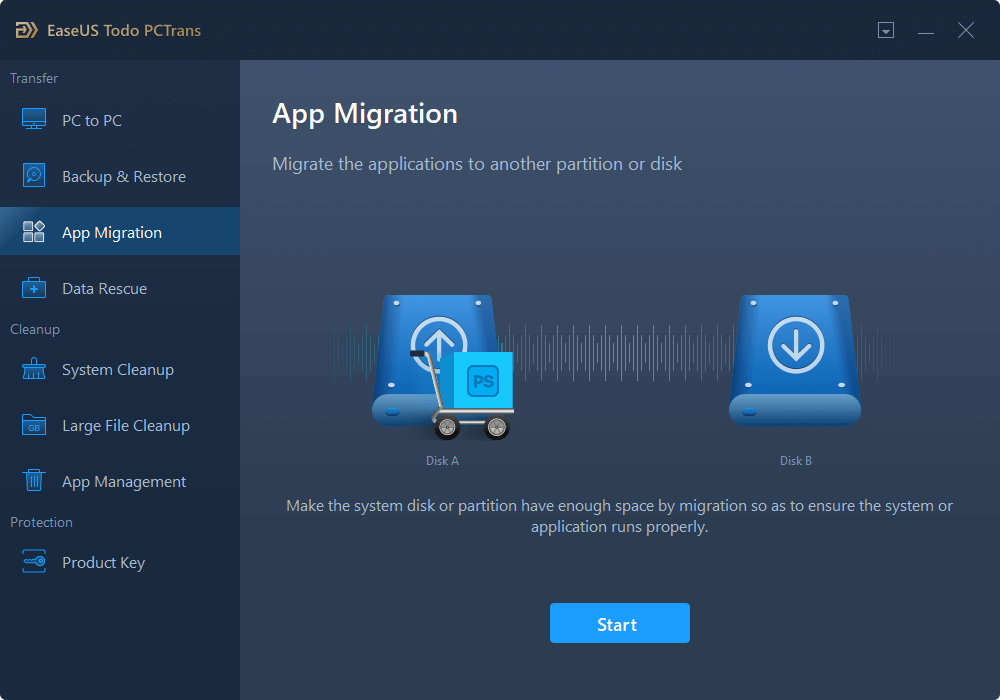
Stap 2. Selecteer apps en een ander station om over te zetten
1. Selecteer de bronpartitie en vink applicaties, programma's en software aan (gemarkeerd als "Ja") die u wilt migreren.
2. Klik op het driehoekje om een andere schijf of schijf als uw doelapparaat te selecteren en klik op "Overdragen" om de migratie te starten.
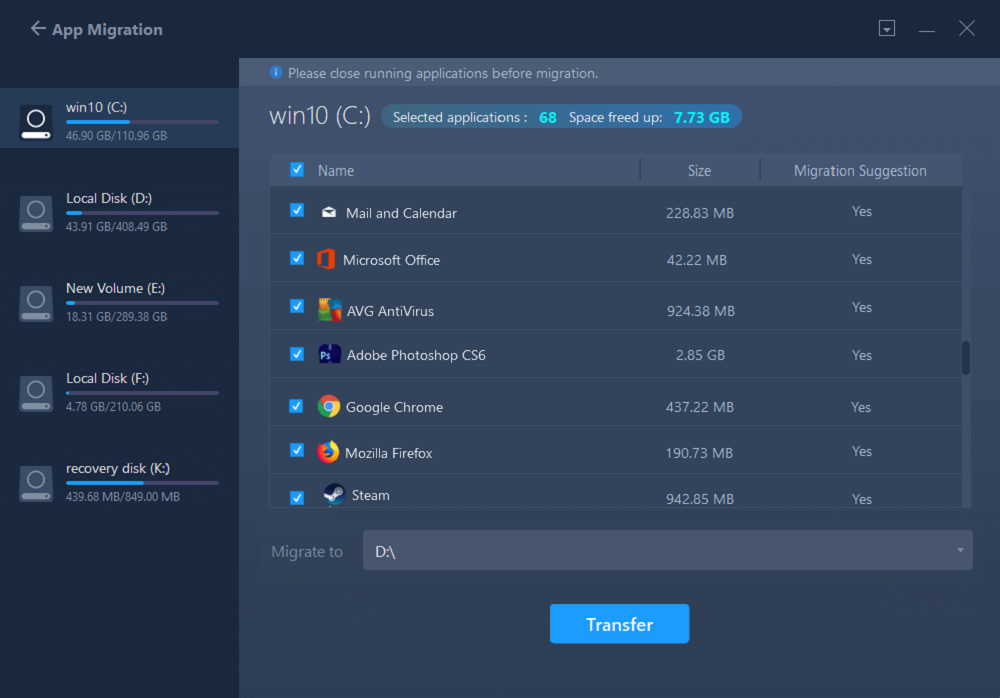
Stap 3. Voltooi het migratieproces
Wanneer het overdrachtsproces is voltooid, klikt u op "OK" om te voltooien.
U kunt uw pc opnieuw opstarten om alle wijzigingen te behouden, en u zou uw gemigreerde apps opnieuw op de andere schijf moeten kunnen uitvoeren.
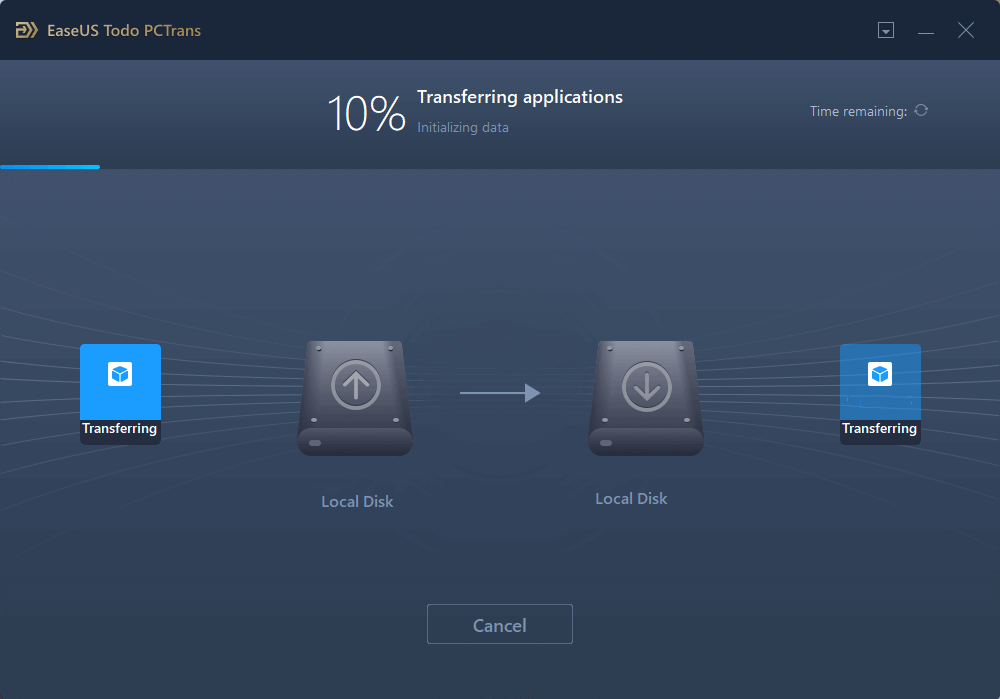
Het heeft ook vele andere hoogtepunten:
- Gegevens en accounts overzetten of back-uppen van de ene pc naar de andere
- Breng applicaties over van de ene pc naar de andere (Office, Adobe, Email, Browser, and more)
- Herstel programma's, bestanden, accounts van een dode of niet-opstartbare pc.
- Ondersteuning Windows XP/Vista/7/8/8.1/10/11 & Windows Server 2003/2008/2012/2016/2019.
Video-tutorial over het gebruik van "App-migratie"
Als je liever een video-tutorial bekijkt over het verplaatsen van LOL naar een andere schijf, bieden we de essentiële bewerking van de modus 'App-migratie'.
Verander niet alleen de locatie van de LOL-game, maar de app-verhuizer is ook van toepassing om originele games naar een andere schijf te verplaatsen.
Verplaats League of Legends naar een andere schijf via kopiëren en plakken
Voor het verplaatsen van programmabestanden is kopiëren en plakken de gebruikelijke methode die we gebruiken. Het is ook beschikbaar om LOL naar een andere schijf te verplaatsen. De gedetailleerde stappen gaan over het vinden van de League of Legends-map en het verplaatsen van de map naar een andere schijf.
Stap 1. Ga naar de gamemap. (Over het algemeen is het pad C:\Riot Games\League of Legends) En klik met de rechtermuisknop op de map en kies Kopiëren.
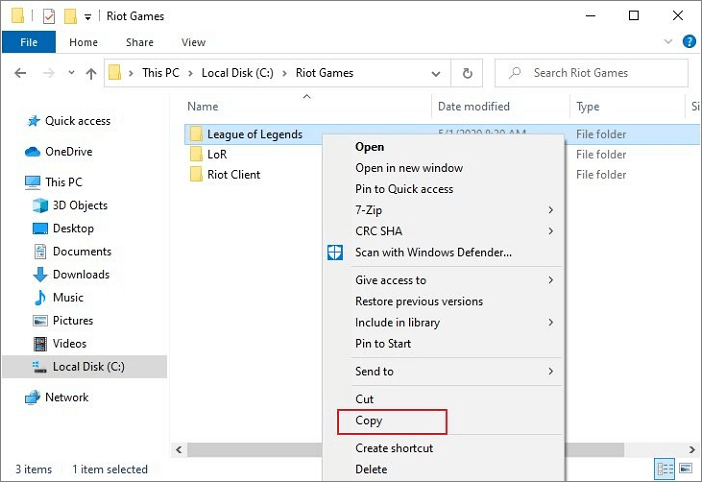
Stap 2. Ga naar de * drive om je gamemap te verplaatsen en kies voor plakken.
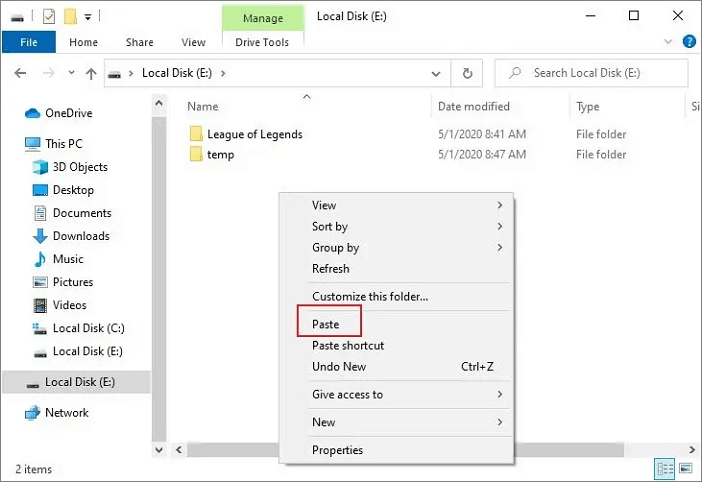
Stap 3. Open de LOL-map op de nieuwe locatie en start LeagueClient.exe door te dubbelklikken. (Log in met uw Riot-account.)
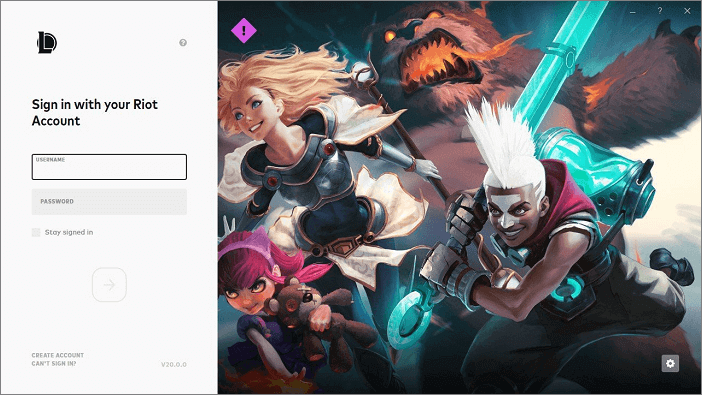
Hoe Riot Games naar een andere schijf te verplaatsen via herinstallatie
U kunt ook proberen de LOL handmatig te verwijderen met behulp van de Windows-instellingen en LOL vervolgens opnieuw te installeren vanaf de officiële website.
Stap 1. Ga naar "Instellingen > Apps > Apps & functies" > "Verwijderen".
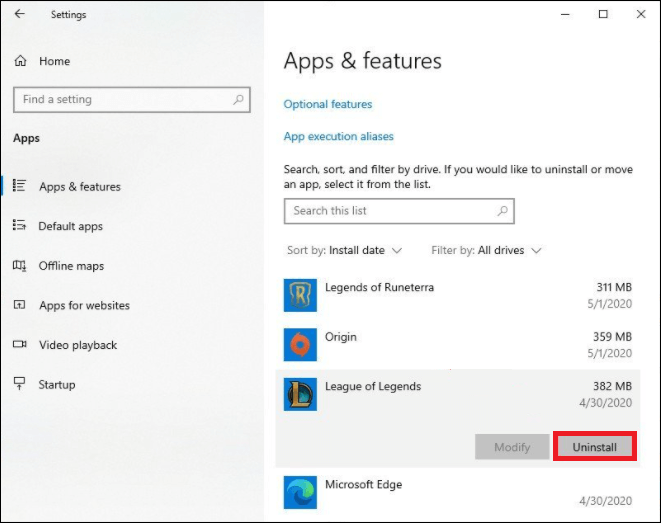
Stap 2. Dan kun je de spellen downloaden via de officiële website. Klik op "GEAVANCEERDE OPTIES". Wijzig het gewenste installatiepad.
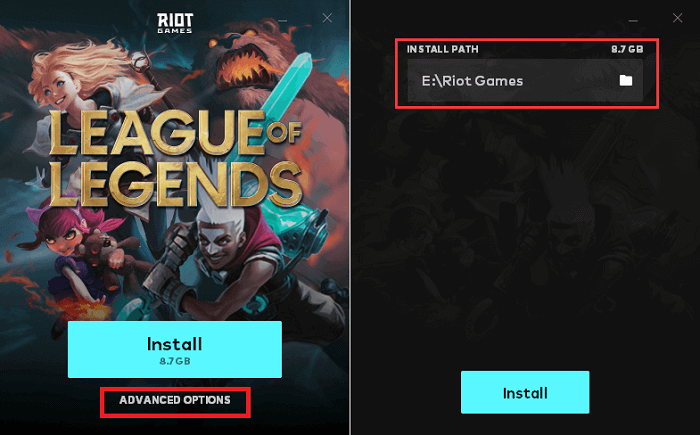
Conclusie
Het hele proces kan veel tijd in beslag nemen, afhankelijk van uw harde schijf, RAM en processor. Het zal voor iedereen anders zijn. In vergelijking met de handmatige manier is professionele software betrouwbaarder. EaseUS Todo PCTrans is de gemakkelijke manier die we hebben getest.
Als je nog steeds op zoek bent naar de handmatige manier, kun je ook proberen de LOL-installatielocatie handmatig te wijzigen door naar "Instellingen> Apps> Apps en functies"> "Verplaatsen" te gaan. Niet alle games of apps hebben deze functie om naar een andere schijf te gaan, je kunt het proberen als je wilt.
Recensies en onderscheidingen
-
EaseUS Todo PCTrans Free is een nuttige en betrouwbare softwareoplossing die is gemaakt om te dienen bij computermigratieoperaties, of het nu van de ene machine naar de andere is of van een eerdere versie van uw besturingssysteem naar een nieuwer exemplaar.
Lees meer -
EaseUS Todo PCTrans is van de mensen bij EaseUS die ongelooflijke tools maken waarmee u uw back-ups kunt beheren en uw dode harde schijven kunt herstellen. Hoewel het geen officiële tool is, heeft EaseUS de reputatie erg goed te zijn met hun software en code.
Lees meer
-
Het biedt de mogelijkheid om uw volledige gebruikersaccount van uw oude computer te verplaatsen, wat betekent dat alles snel wordt gemigreerd. U behoudt nog steeds uw Windows-installatie (en de relevante stuurprogramma's voor uw nieuwe pc), maar u krijgt ook al uw apps, instellingen, voorkeuren, afbeeldingen, documenten en andere belangrijke gegevens.
Lees meer
Related Articles
-
PC-games overzetten naar Steam Deck [Stapsgewijze handleiding]
![author icon]() Tina/2025/06/27
Tina/2025/06/27 -
Kan ik een Windows 10-licentie overdragen van een dode computer? Ja tuurlijk!
![author icon]() Tina/2025/06/27
Tina/2025/06/27 -
Hoe gegevens, bestanden en mappen van PC naar PC overzetten
![author icon]() Tina/2025/06/27
Tina/2025/06/27 -
Gegevens overzetten van HDD naar M.2 SSD [twee handige methoden]
![author icon]() Tina/2025/06/27
Tina/2025/06/27